2025년 iTunes에서 노래를 구매하기 위한 자세한 안내
많은 사람들은 음악 스트리밍의 왕좌가 이제 Spotify. 이것이 어느 정도 명백하긴 하지만, 우리는 여전히 오디오 파일이나 오디오 파일을 선호하는 수백만 명의 오디오파일이 있다는 사실을 부인할 수 없습니다. 애플 음악 또는 아이튠즈. Apple이 iOS 기기에서 iTunes를 실행하지 못하도록 하는 조치를 취하고 있지만 사용자는 여전히 iTunes에서 노래 구입 구입한 음악을 저장합니다.
파일 및 미디어 조직을 위한 좋은 앱으로 알려진 것 외에도 사람들은 여전히 iTunes에서 노래를 구입할 수 있다는 것을 알아야 합니다. iTunes Store에서 구입한 항목은 보호 기능으로 암호화되어 있기 때문에 원하는 대로 앱 외부나 다른 장치에서 재생할 수 없다는 점을 명심해야 합니다. 걱정하지 마세요. 이 게시물에서도 다룰 것입니다.
기사 내용 1 부분. iTunes에서 음악을 구입하는 방법?부품 2. 구입한 iTunes Music을 다운로드하는 방법은 무엇입니까?3 부분. 구매한 iTunes 음악을 제한 없이 스트리밍하는 방법은 무엇입니까?4 부. 개요
1 부분. iTunes에서 음악을 구입하는 방법?
이전에는 오디오 애호가의 일반적인 행동은 iTunes에서 노래를 구입하는 것이었습니다. 그러나 스트리밍과 관련하여 Apple Music이 iTunes를 대신하여 출시되면 구독자는 유료 요금제에 가입하고 모든 트랙을 구매할 필요 없이 다운로드할 수 있습니다.
Apple Music의 유료 요금제를 구독하거나 해당 서비스를 이용할 계획이 없는 경우 좋은 점은 Apple 계정을 통해 iTunes에서 노래를 계속 구입할 수 있다는 것입니다. 언급한 바와 같이 이 섹션은 이를 수행하는 방법을 자세히 설명하기 위해 만들어졌습니다. 사용 여부 Mac 또는 Windows PC 또는 iPhone의 경우 iTunes에서 노래를 쉽게 구입할 수 있습니다.
Mac을 사용하여 iTunes에서 노래 구입
Mac 사용자인 경우 아래 단계를 따라야 합니다.
1 단계. Apple Music 앱을 엽니다. "음악"을 누른 다음 표시된 옵션에서 "환경 설정"을 선택하십시오.
2 단계. "일반" 메뉴로 가서 "iTunes Store"를 선택합니다. 나중에 "확인" 버튼을 누릅니다.

3단계. 검색 창을 사용하여 트랙 이름 또는 구매하려는 앨범을 입력하십시오.
4단계. 다음에 "iTunes Store" 버튼을 눌러야 합니다. 화면 오른쪽 상단에 표시됩니다.
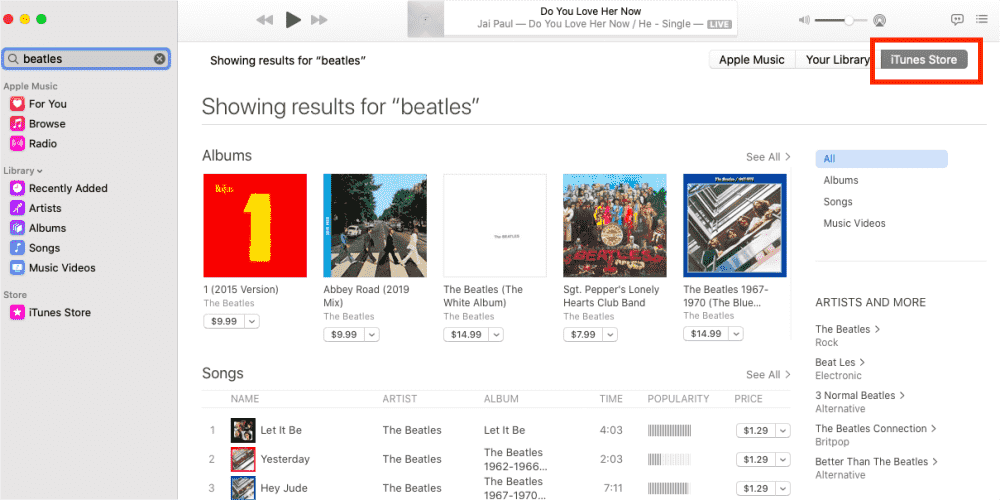
5단계. 노래 구매를 진행하려면 노래 옆에 있는 '가격' 버튼을 탭하세요. Apple ID와 암호를 입력하면 거래가 완료됩니다.
Windows PC를 사용하여 iTunes에서 노래 구입
물론 Windows 사용자인 경우 iTunes에서 노래를 구입하는 방법에 대한 가이드도 있습니다.
1 단계. PC에서 iTunes 앱을 실행하고 팝업 메뉴에서 "음악"을 선택합니다.
2 단계. 내비게이션 바에서 "스토어" 버튼을 탭합니다. 구매하려는 노래 또는 앨범을 검색합니다.
3단계. 노래 옆에 가격이 표시됩니다. 계속하려면 클릭하십시오. Apple ID와 암호를 입력하여 거래를 완료하십시오.
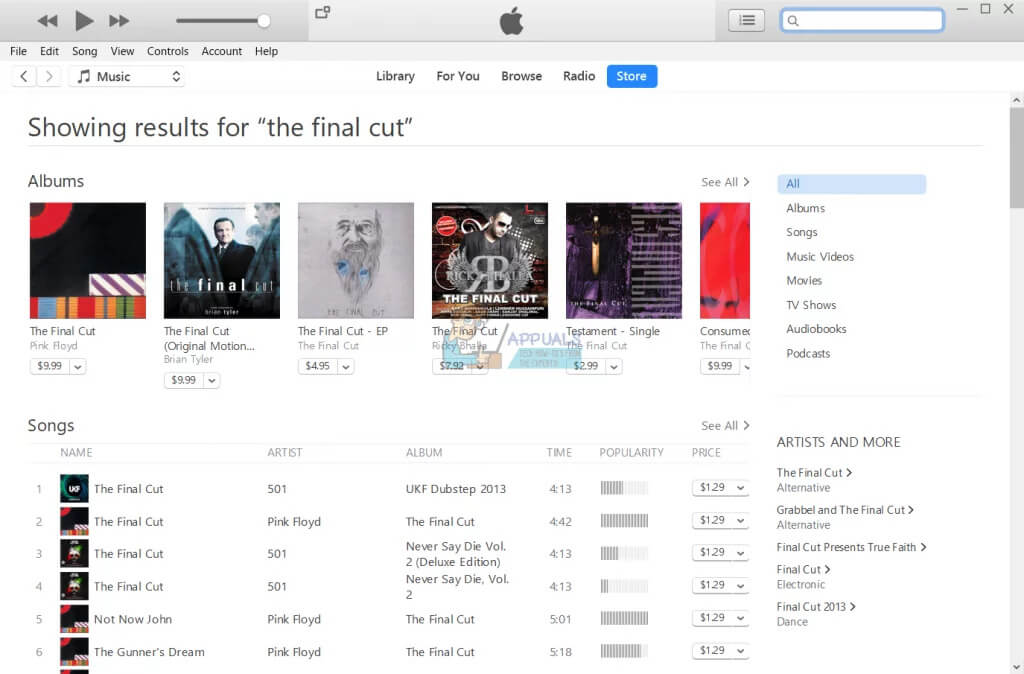
나중에 음악 라이브러리에서 구입한 트랙을 볼 수 있습니다.
iPhone 또는 iPad를 사용하여 iTunes에서 노래 구입
이전에 언급한 바와 같이 iPhone 또는 iPad와 같은 휴대용 iOS 장치를 사용하는 경우 iTunes에서 노래를 구입하는 방법에 대한 자세한 절차도 여기에 있습니다. 따라야 할 단계는 다음과 같습니다.
1 단계. iTunes Store 애플리케이션을 실행합니다. 화면 하단에 있는 "음악" 메뉴를 클릭합니다.
2 단계. 구매하고 싶은 트랙이나 앨범을 찾아 "가격" 버튼을 클릭하여 구매하세요.
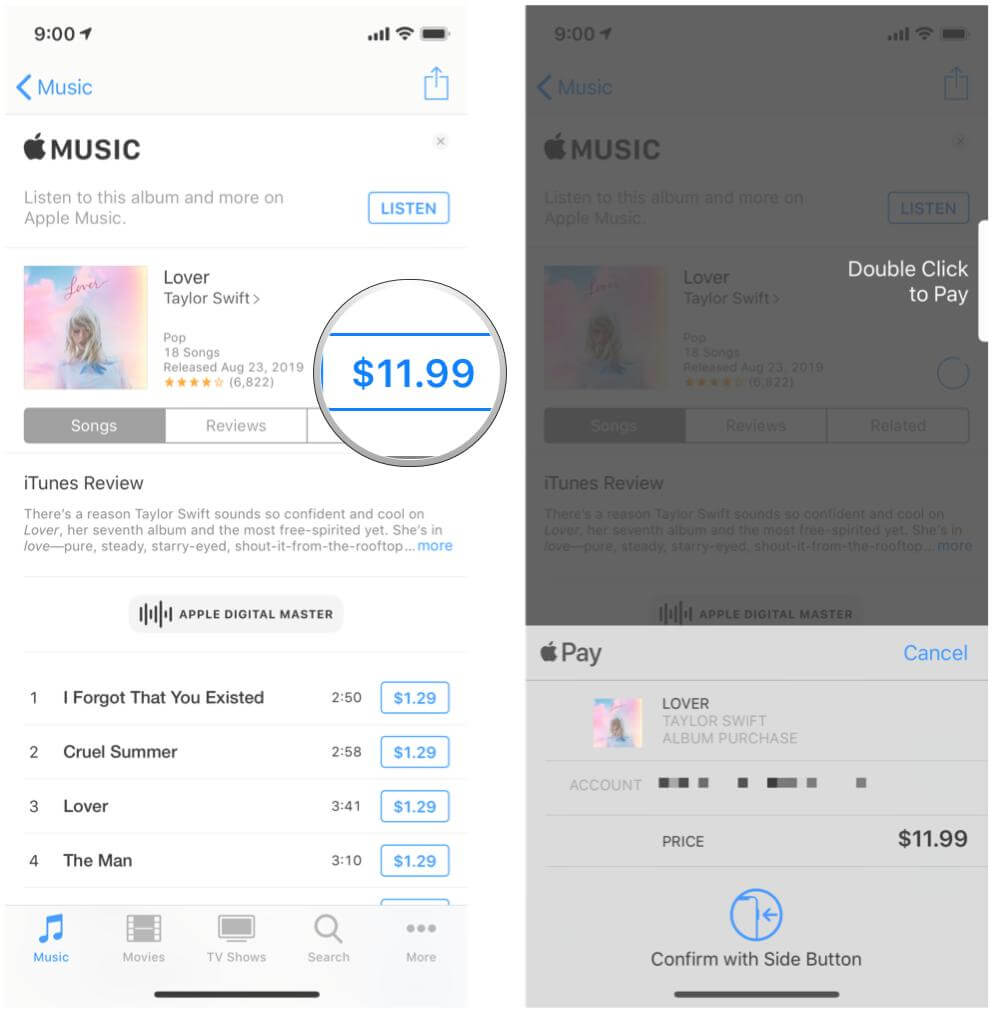
3단계. Apple ID와 암호를 제공하면 프로세스가 완료됩니다.
위의 작업을 수행하면 iTunes Store에서 구입한 트랙이 Apple Music 앱에 나타납니다.
iTunes 기프트 카드를 사용하여 노래 구입
최근에 iTunes 기프트 카드를 받은 경우 실제로 iTunes에서 음악을 구입하는 데 사용할 수 있습니다. 가장 먼저 할 일은 그것을 구하는 것입니다. Windows PC를 통한 교환은 매우 쉽습니다. 방법은 다음과 같습니다.
1 단계. 기프트 카드 뒷면에는 긁어서 떼어내야 하는 라벨이 있습니다. 그러면 16자리 코드가 표시됩니다.
2 단계. PC에서 iTunes 앱을 실행합니다. 메뉴 모음에서 "계정"을 선택합니다.
3단계. 다음에 "사용" 옵션을 선택합니다. 계정에 로그인해야 합니다. 자격 증명을 사용하고 화면의 지시를 따르십시오.
교환 절차가 끝나면 이제 Apple ID에 있는 잔액을 사용하여 iTunes에서 노래를 구입할 수 있습니다.
부품 2. 구입한 iTunes Music을 다운로드하는 방법은 무엇입니까?
iTunes에서 노래를 구입하는 방법을 배운 후에 구입한 트랙을 다운로드하는 방법을 아는 것도 중요합니다. 그럴 때 아래 가이드를 참고하시면 됩니다.
구입한 iTunes Music을 iPhone에 다운로드
1 단계. 휴대용 iOS 기기를 사용하여 iTunes Store 애플리케이션을 엽니다. 화면 하단의 "더보기" 버튼을 누릅니다.
2 단계. "구매" > "음악" 옵션을 클릭합니다. 아티스트별로 정리된 Apple ID 계정을 사용하여 구입한 모든 트랙 목록이 표시되어야 합니다. 다운로드하려는 노래를 찾아 탭하기만 하면 됩니다.
3단계. 트랙에 재생 버튼이 있으면 이미 휴대폰에 다운로드된 것입니다. 대신 클라우드가 표시되면 구매했지만 설치되지 않은 것입니다. 클라우드를 탭하여 다운로드하세요.

구입한 iTunes Music을 Mac에 다운로드
1 단계. Apple 뮤직 앱을 엽니다.
2 단계. 화면 상단에는 "계정" 옵션을 선택할 수 있는 메뉴 모음이 있습니다. 다음에 "구매" 버튼을 누릅니다.
3단계. 다운로드하려는 구입한 iTunes 노래를 찾습니다.
4단계. 선택한 노래 또는 앨범 옆에 있는 "다운로드" 버튼을 클릭하기만 하면 됩니다.
구입한 iTunes Music을 Windows PC에 다운로드
1 단계. Windows 컴퓨터에서 iTunes 앱을 실행합니다. 메뉴 표시줄에서 "iTunes Store" 메뉴를 누릅니다.
2 단계. "계정"을 선택한 다음 "구매"를 선택하여 다운로드한 iTunes 노래가 있는 위치를 확인합니다.
3단계. iTunes 메인 화면의 왼쪽 상단에는 "음악" 옵션을 찾을 수 있는 메뉴 표시줄이 있습니다. 이 버튼을 탭하세요.
4단계. 다운로드할 구입한 음악을 찾고 그 옆에 있는 "다운로드" 메뉴를 눌러 계속합니다.
위와 같이 간단하게 가지고 있는 iTunes Store에서 구입한 모든 음악을 다운로드하여 장치에 저장할 수 있습니다.
3 부분. 구매한 iTunes 음악을 제한 없이 스트리밍하는 방법은 무엇입니까?
iTunes에서 노래를 구입하고 다운로드하는 방법에 대한 학습을 마쳤다면 이제는 모든 장치에서 제한 없이 노래를 들을 수 있는 방법을 알아볼 차례입니다.
아시다시피 iTunes Store에서 구입한 음악이나 노래는 보호된 파일입니다. 얻으려면 Google 프레젠테이션에 추가된 음악 또는 원하는 장치나 미디어 플레이어에서 재생하려면 암호화를 제거하는 것이 가장 먼저 수행해야 할 작업입니다. 고맙게도 다음과 같은 훌륭한 앱이 있습니다. TunesFun 애플 뮤직 변환기 쉽게 할 수 있는 Apple 음악 DRM 제거.
외에도에서 TunesFun iTunes 및 Apple Music 노래의 보호를 제거하는 Apple Music Converter의 기능, 이 앱은 트랙을 MP3와 같은 일반적인 형식으로 변환하는 데도 도움이 됩니다. 그것은 빠른 속도를 가지고 있으며 파일의 무손실 변환을 보장합니다. 물론 Windows와 Mac 모두 이 앱을 지원하므로 앱 설치도 쉽습니다.
다음은 이 전문 도구를 통해 변환 및 다운로드 프로세스를 수행하는 방법입니다.
1 단계. 이 앱이 컴퓨터에 설치되고 실행되는 순간 Apple Music 또는 iTunes 노래를 미리 보고 선택하십시오.

2 단계. 지원되는 출력 형식 목록에서 사용하려는 형식을 선택합니다. 하단의 출력 매개변수 설정도 의도한 대로 수정할 수 있습니다.

3단계. 설정이 모두 완료되면 페이지 하단에 있는 "변환" 버튼을 누릅니다. 변환 프로세스는 이 버튼을 누른 순간부터 시작됩니다. 또한 DRM 제거 프로세스가 동시에 진행됩니다.

4단계. 프로세스가 완료되면 이제 가지고 있는 iTunes 또는 Apple Music 노래는 DRM이 없고 선택한 출력 형식으로 변환됩니다.

4 부. 개요
iTunes에서 노래를 구입하는 방법은 쉽게 수행할 수 있을 뿐만 아니라 장치에 다운로드할 수 있습니다. 그러나 앱 외부 또는 승인되지 않은 장치에서 음악을 들을 때는 전문적인 도구가 필요합니다. 다행히도 항상 다음과 같은 신뢰할 수 있는 앱을 사용할 수 있습니다. TunesFun 애플 뮤직 변환기 이런 경우.
코멘트를 남겨주세요